Logitech Flow tidak berjalan dalam Windows 11
Kemudahan Logitech Flow ialah keupayaan untuk menggunakan peranti input tunggal, sama ada tetikus atau papan kekunci, pada berbilang komputer melalui WiFi. Walaupun aplikasi mempunyai antara muka pengguna yang ringkas dan mudah digunakan, isu berkaitan ketersambungan masih berlaku dari semasa ke semasa. Kadangkala Logitech Flow mungkin menghadapi masalah mencari komputer lain atau berjalan antara Mac dan Windows. Dalam artikel ini, kami akan meneroka cara untuk membetulkan isu ini dan membimbing anda melalui Logitech Flow yang tidak berfungsi dengan betul dalam Windows 11.
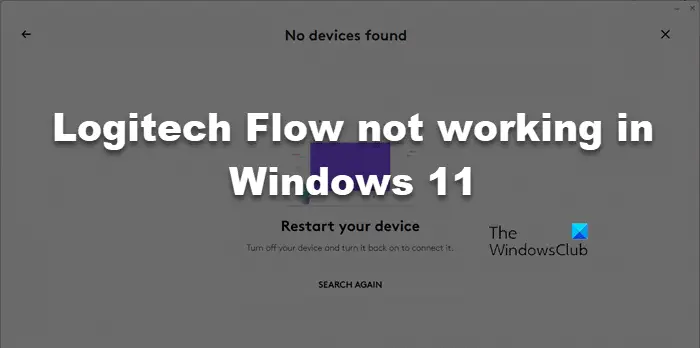
Mengapa Aliran Logitech saya tidak berfungsi?
Logitech Flow mungkin tidak berfungsi dengan betul jika peranti yang disambungkan tidak memenuhi keperluan pembangun. Selain itu, pastikan pilihan penstriman didayakan pada kedua-dua sistem dan semak bahawa WiFi ditetapkan kepada rangkaian peribadi dan dinding api tidak mengenal pasti ia sebagai perisian hasad atau virus dan menyekat sambungan.
Betulkan aliran Logitech tidak berfungsi dalam Windows 11
Jika Logitech Flow tidak berfungsi untuk anda, ikuti penyelesaian yang dinyatakan di bawah untuk menyelesaikan isu tersebut.
Mari kita bincangkan secara terperinci.
1]Memenuhi keperluan proses Logitech
Sebelum menggunakan Logitech Flow, anda perlu memastikan anda memenuhi beberapa syarat. Anda hanya boleh menyambung antara Windows 11/10 dan macOS 10.15 atau lebih baharu, antara dua komputer Windows 11/10 atau antara dua komputer macOS 10.15 atau lebih baharu. Selain itu, anda perlu mempunyai tetikus Logitech yang menyokong penstriman. Sesetengah peranti yang serasi termasuk M590, M720 Triathlon, MX Master 3, MX Master 2S, MX Ergo, MX Anywhere 2S dan M585. Pastikan sistem dan peranti anda memenuhi keperluan ini untuk menggunakan Logitech Flow untuk operasi berbilang komputer yang lancar.
2] Hidupkan pilihan mudah alih
Sebelum cuba menyambungkan dua sistem, pastikan anda mendayakan pilihan Aliran pada kedua-dua komputer. Selain itu, selepas mendayakan ciri tersebut, anda perlu memulakan semula komputer anda untuk memastikan ia berjalan dengan betul tanpa sebarang masalah. Sila ikuti langkah di bawah untuk mendayakan Logitech Flow.
Akhir sekali, mulakan semula komputer anda dan semak sama ada masalah telah diselesaikan.
3] Benarkan proksi Logitech Options+ melalui tembok api
Kadangkala Windows Firewall boleh menjadi sangat ketat, ini untuk melindungi keselamatan peranti anda. Logitech Flow ialah aplikasi yang memerlukan akses kepada WiFi anda dan mungkin tersilap dikenal pasti sebagai perisian hasad oleh tembok api. Oleh itu, sila pastikan untuk membenarkan ejen Logitech Options+ melalui tembok api anda untuk memastikan Logitech Flow beroperasi dengan betul. Akhir sekali, sila semak sama ada Logitech Flow berfungsi dengan betul.
4] Semak pilihan Logi + Kemas kini
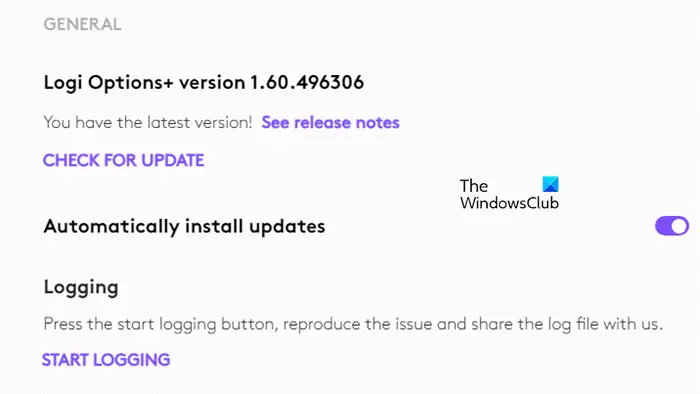
Anda perlu memastikan Logi Options+ sentiasa terkini. Jika aplikasi sudah lapuk, anda tidak akan dapat menggunakan Logi Flow kerana akan terdapat perbezaan dalam versi Logi Options+ yang dipasang pada kedua-dua komputer. Untuk menyemak kemas kini, ikut langkah yang dinyatakan di bawah.
Semoga ini akan membantu anda.
5] Tukar kepada rangkaian WiFi peribadi
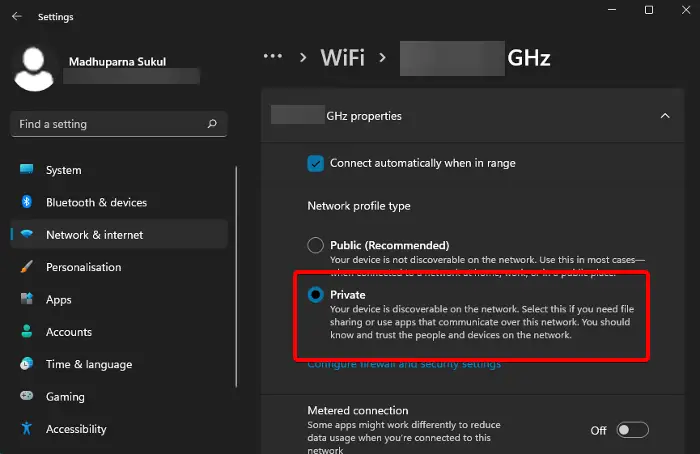
Jika anda mengalami masalah dengan Logitech Flow pada Windows, ia mungkin disebabkan oleh tetapan rangkaian Wi-Fi anda. Rangkaian anda mungkin bertukar secara tidak sengaja daripada peribadi kepada awam. Untuk menyelesaikan isu ini, anda boleh mengikuti langkah di bawah untuk menyediakan rangkaian Wi-Fi anda sebagai rangkaian peribadi pada PC Windows anda.
Mulakan semula komputer anda dan semak sama ada masalah telah diselesaikan.
Baca: Cara memasang dan menggunakan Perisian Logitech Unified
6]Tetapkan semula konfigurasi aliran
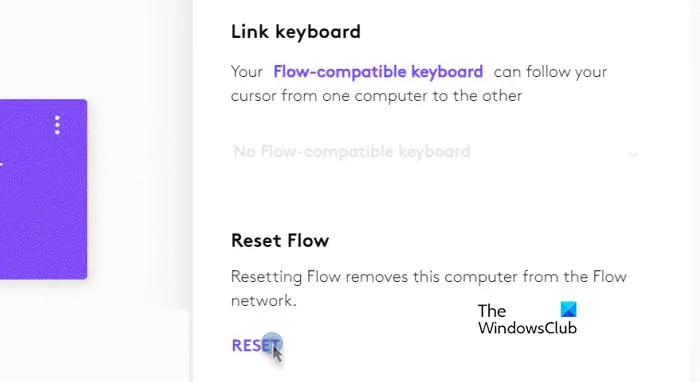
Jika anda membuat beberapa perubahan pada konfigurasi Flow, mungkin terdapat sesuatu yang tidak kena dengannya yang menghalang anda daripada menyambung ke berbilang peranti. Dalam kes ini kita perlu menetapkan semula konfigurasi aliran. Ikuti langkah yang dinyatakan di bawah untuk melakukan perkara yang sama.
Kami harap anda dapat menyelesaikan masalah ini menggunakan penyelesaian yang dinyatakan dalam artikel ini.
Atas ialah kandungan terperinci Logitech Flow tidak berjalan dalam Windows 11. Untuk maklumat lanjut, sila ikut artikel berkaitan lain di laman web China PHP!

Alat AI Hot

Undresser.AI Undress
Apl berkuasa AI untuk mencipta foto bogel yang realistik

AI Clothes Remover
Alat AI dalam talian untuk mengeluarkan pakaian daripada foto.

Undress AI Tool
Gambar buka pakaian secara percuma

Clothoff.io
Penyingkiran pakaian AI

AI Hentai Generator
Menjana ai hentai secara percuma.

Artikel Panas

Alat panas

Notepad++7.3.1
Editor kod yang mudah digunakan dan percuma

SublimeText3 versi Cina
Versi Cina, sangat mudah digunakan

Hantar Studio 13.0.1
Persekitaran pembangunan bersepadu PHP yang berkuasa

Dreamweaver CS6
Alat pembangunan web visual

SublimeText3 versi Mac
Perisian penyuntingan kod peringkat Tuhan (SublimeText3)

Topik panas
 1386
1386
 52
52
 Bolehkah saya memasang mysql pada windows 7
Apr 08, 2025 pm 03:21 PM
Bolehkah saya memasang mysql pada windows 7
Apr 08, 2025 pm 03:21 PM
Ya, MySQL boleh dipasang pada Windows 7, dan walaupun Microsoft telah berhenti menyokong Windows 7, MySQL masih serasi dengannya. Walau bagaimanapun, perkara berikut harus diperhatikan semasa proses pemasangan: Muat turun pemasang MySQL untuk Windows. Pilih versi MySQL yang sesuai (komuniti atau perusahaan). Pilih direktori pemasangan yang sesuai dan set aksara semasa proses pemasangan. Tetapkan kata laluan pengguna root dan simpan dengan betul. Sambung ke pangkalan data untuk ujian. Perhatikan isu keserasian dan keselamatan pada Windows 7, dan disyorkan untuk menaik taraf ke sistem operasi yang disokong.
 Bagaimana untuk mempercepatkan kelajuan pemuatan PS?
Apr 06, 2025 pm 06:27 PM
Bagaimana untuk mempercepatkan kelajuan pemuatan PS?
Apr 06, 2025 pm 06:27 PM
Menyelesaikan masalah Permulaan Photoshop Perlahan memerlukan pendekatan berbilang arah, termasuk: menaik taraf perkakasan (memori, pemacu keadaan pepejal, CPU); menyahpasang pemalam yang sudah lapuk atau tidak serasi; membersihkan sampah sistem dan program latar belakang yang berlebihan dengan kerap; menutup program yang tidak relevan dengan berhati -hati; Mengelakkan membuka sejumlah besar fail semasa permulaan.
 Cara menarik garis rujukan menegak PS
Apr 06, 2025 pm 08:18 PM
Cara menarik garis rujukan menegak PS
Apr 06, 2025 pm 08:18 PM
Tarik panduan menegak di Photoshop: Membolehkan pandangan penguasa (Lihat & gt; penguasa). Tuding tetikus di atas pinggir menegak penguasa, dan kemudian kursor menjadi garis menegak dengan anak panah berganda dan tahan dan seret tetikus untuk mengeluarkan garisan rujukan. Klik Padam dengan menyeret panduan, atau melayang ke salib.
 Cara menyelesaikan MySQL tidak dapat menyambung ke tuan rumah tempatan
Apr 08, 2025 pm 02:24 PM
Cara menyelesaikan MySQL tidak dapat menyambung ke tuan rumah tempatan
Apr 08, 2025 pm 02:24 PM
Sambungan MySQL mungkin disebabkan oleh sebab -sebab berikut: Perkhidmatan MySQL tidak dimulakan, firewall memintas sambungan, nombor port tidak betul, nama pengguna atau kata laluan tidak betul, alamat pendengaran di my.cnf dikonfigurasi dengan tidak wajar, dan lain -lain. Langkah -langkah penyelesaian masalah termasuk: 1. 2. Laraskan tetapan firewall untuk membolehkan MySQL mendengar port 3306; 3. Sahkan bahawa nombor port adalah konsisten dengan nombor port sebenar; 4. Periksa sama ada nama pengguna dan kata laluan betul; 5. Pastikan tetapan alamat mengikat di my.cnf betul.
 Tidak dapat mengakses MySQL dari terminal
Apr 08, 2025 pm 04:57 PM
Tidak dapat mengakses MySQL dari terminal
Apr 08, 2025 pm 04:57 PM
Tidak dapat mengakses MySQL dari terminal mungkin disebabkan oleh: perkhidmatan MySQL tidak berjalan; ralat perintah sambungan; kebenaran yang tidak mencukupi; sambungan blok firewall; Ralat fail konfigurasi MySQL.
 Penyelesaian kepada kesilapan yang dilaporkan oleh MySQL pada versi sistem tertentu
Apr 08, 2025 am 11:54 AM
Penyelesaian kepada kesilapan yang dilaporkan oleh MySQL pada versi sistem tertentu
Apr 08, 2025 am 11:54 AM
Penyelesaian kepada ralat pemasangan MySQL adalah: 1. Berhati -hati memeriksa persekitaran sistem untuk memastikan keperluan perpustakaan ketergantungan MySQL dipenuhi. Sistem operasi dan keperluan versi yang berbeza adalah berbeza; 2. Berhati -hati membaca mesej ralat dan mengambil langkah -langkah yang sepadan mengikut arahan (seperti fail perpustakaan yang hilang atau kebenaran yang tidak mencukupi), seperti memasang kebergantungan atau menggunakan arahan sudo; 3 Jika perlu, cuba pasang kod sumber dan periksa dengan teliti log kompilasi, tetapi ini memerlukan pengetahuan dan pengalaman Linux tertentu. Kunci untuk menyelesaikan masalah akhirnya adalah dengan teliti memeriksa persekitaran sistem dan maklumat ralat, dan merujuk kepada dokumen rasmi.
 Mysql tidak dapat dipasang setelah memuat turun
Apr 08, 2025 am 11:24 AM
Mysql tidak dapat dipasang setelah memuat turun
Apr 08, 2025 am 11:24 AM
Sebab utama kegagalan pemasangan MySQL adalah: 1. Isu kebenaran, anda perlu menjalankan sebagai pentadbir atau menggunakan perintah sudo; 2. Ketergantungan hilang, dan anda perlu memasang pakej pembangunan yang relevan; 3. Konflik pelabuhan, anda perlu menutup program yang menduduki port 3306 atau mengubah suai fail konfigurasi; 4. Pakej pemasangan adalah korup, anda perlu memuat turun dan mengesahkan integriti; 5. Pembolehubah persekitaran dikonfigurasikan dengan salah, dan pembolehubah persekitaran mesti dikonfigurasi dengan betul mengikut sistem operasi. Selesaikan masalah ini dan periksa dengan teliti setiap langkah untuk berjaya memasang MySQL.
 Adakah pemuatan perlahan PS berkaitan dengan program lain yang sedang berjalan?
Apr 06, 2025 pm 06:03 PM
Adakah pemuatan perlahan PS berkaitan dengan program lain yang sedang berjalan?
Apr 06, 2025 pm 06:03 PM
Rahsia untuk menguasai perisian pejabat termasuk: Memahami versi dan platform yang berbeza, memasang dan mengkonfigurasi dengan betul, mahir dalam menggunakan antara muka perisian, pemahaman yang mendalam tentang operasi ciri, kerjasama aplikasi dan fungsi perkongsian, menggunakan templat dan gaya, menguasai kemahiran lanjutan, dan menyelesaikan masalah biasa. Di samping itu, anda perlu memilih versi yang sesuai dengan keperluan anda, menggunakan templat dan gaya yang baik, mengembangkan tabiat sandaran, dan mempelajari kunci pintasan dan teknik canggih untuk meningkatkan kecekapan.




